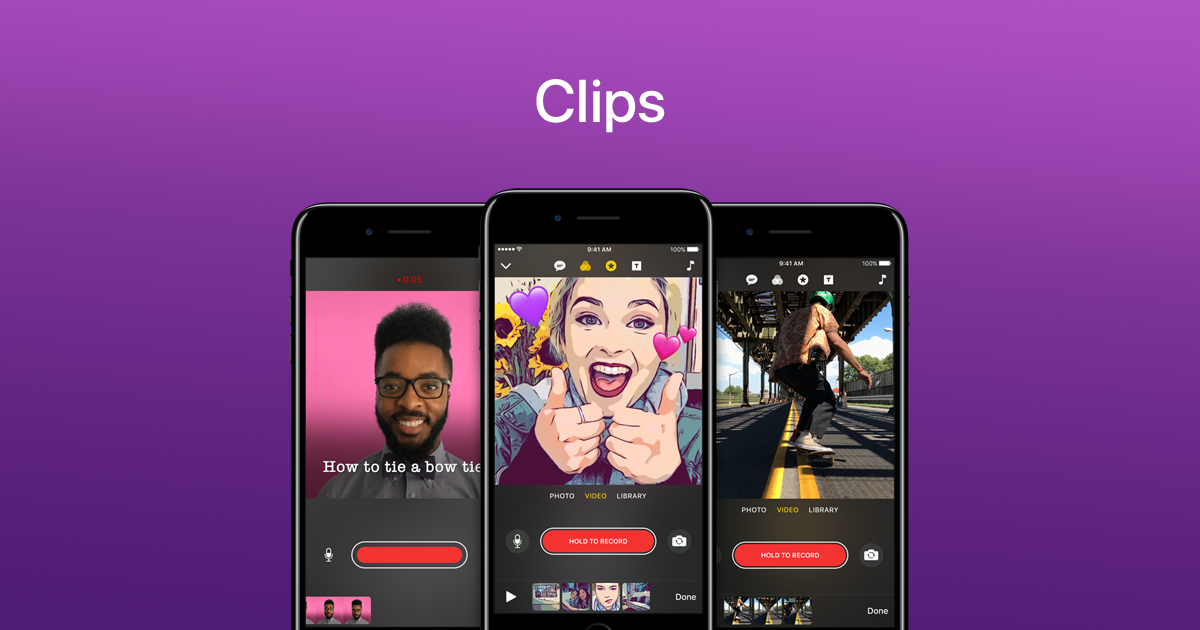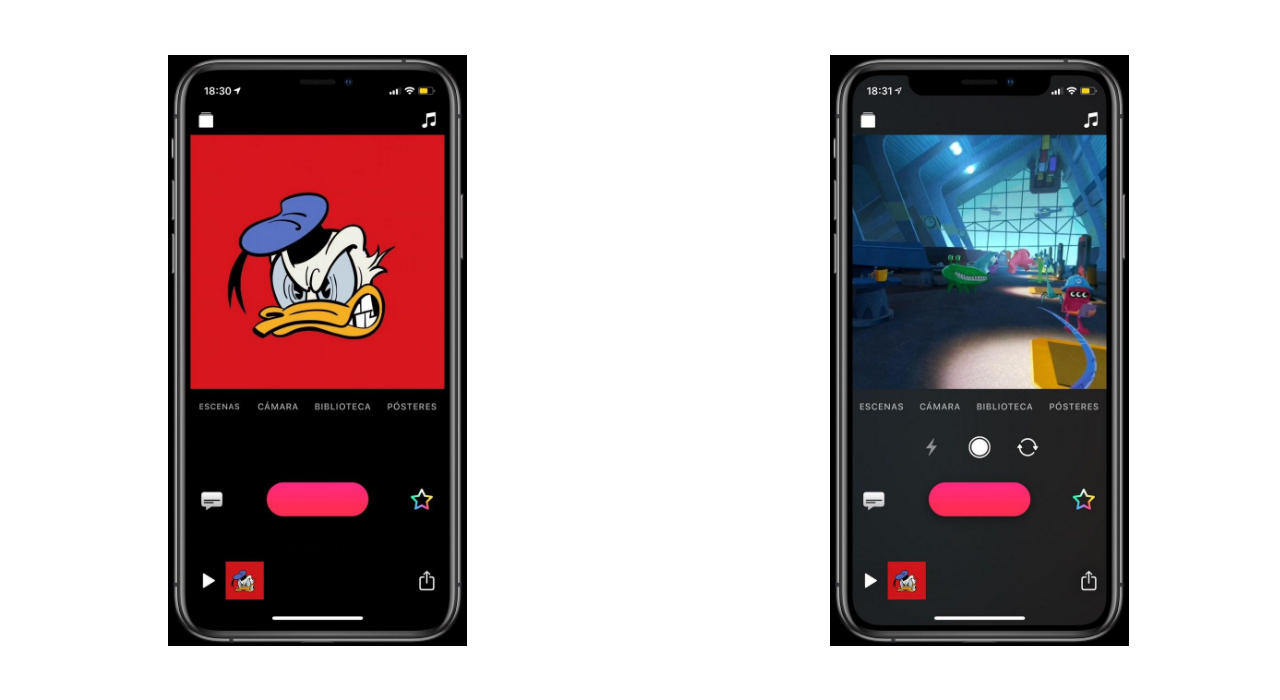Si quieres explotar tu lado creativo, puedes realizar videos caseros con tu iPhone y ponerles música de fondo de una manera realmente sencilla. Con el editor de Apple es cierto que no se puede hacr de manera nativa, pero podemos recurrir a Clips. Esta es una aplicación de la propia compañía que nos permitirá realizar una buena edición de nuestros vídeos.
Exporta los vídeos a editar en Clips
Para poder agregar música a un video, primero tenemos que descargar de la App Store la aplicación de Clips que es totalmente gratuita. Una vez que la abrimos de cero se nos pedirá que importemos el material que queremos editar en un nuevo proyecto. Aquí hay opciones muy variadas para adaptarse a cualquier situación:
- Escenas: gracias a la inteligencia artificial podremos grabar diferentes videos como si tuvieramos un croma a nuestras espaldas. Podemos tener de fondo el mar, una metrópolis e incluso el halcón milenario. Con esto podremos crear nuestros nuevos clips muy divertidos y personalizados.
- Cámara: graba un nuevo vídeo con la cámara tal y como es, sin ningun tipo de filtro ni escena.
- Biblioteca: si quieres elegir un vídeo que ya has grabado previamente esta es la opción que estás buscando. Tendrás acceso a todas las carpetas que hayas creado en la aplicación Fotos.
- Pósteres: descarga de entre una gran selección de contenidos diferentes pósteres para personalizar todos los videos que estás haciendo.
Obviamente como si fuera un programa de edición profesional podremos ir agregando diferentes fragmentos de vídeo para fusionarlos de manera posterior. Como hemos dicho anteriormente los podemos coger de la biblioteca pero si nos decantamos por el resto de opciones siempre se aplicarán manteniendo pulsado el botón rojo central de grabación. Al momento que soltemos este botón se detendrá la grabación y se fusionará con el resto de grabaciones que tengamos.
Agrega música a tu creación
Una vez que tenemos nuestro proyecto terminado con todos los clips que queramos, podremos irnos a la esquina superior derecha donde tenemos una corchea. Si pulsamos sobre ella podremos entrar al menú de música. Dentro de este menú tenemos la posiblidad de elegir entre el catálogo propio de la aplicación donde hay un sinfín de canciones que pueden ajustarse a tus gustos o no. Pero si no te convencen siempre puedes acudir a la biblioteca local de Música donde se engloba tanto la música que hemos comprado en iTunes o hemos transferido desde nuestro ordenador. Aquí echamos de menos que se sincronice con Apple Music para tener un catálogo mucho más amplio y no tan limitado.
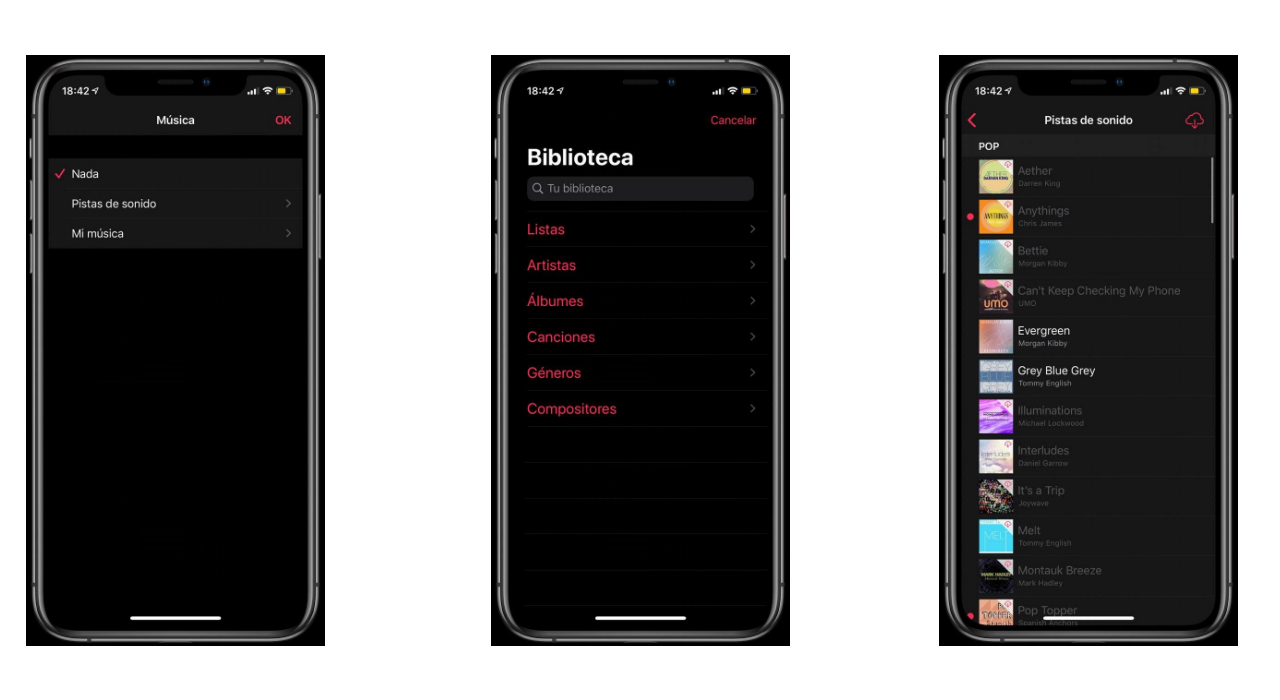 Termina de editar el vídeo
Termina de editar el vídeo
Una vez que ya están los clips grabado y además hayamos incluido la música de fondo podremos personalizar aun más el proyecto. Al lado del botón de grabación rojo tenemos una estrella de colores que nos dará paso a los diferentes filtros que podemos aplicar. Entre las opciones que encontramos se destaca el agregar diferentes animojis donde mostremos nuestras personalidades e incluso filtros. Hay que destacar que los filtros que se incluyen son muy diferentes a los que tenemos en la aplicación nativa de Fotos.
Pero aquí no quedan las opciones de edición ya que también podemos incluir texto, emojis clásicos de cualquier red social e incluso Stickers. Con todas estas herramientas podemos tener un resultado muy intesante.
Esta aplicación empezó con pocas herraminetas, pero Apple ha ido actualizando Clips dotándola de nuevas opciones de edición. Esto nos gusta bastante ya que el funcionamiento que tiene esta aplicación en el iPhone e incluso en el iPad es bastante bueno al estar en el ecosistema.